使用eSIM技术在iPad上激活蜂窝套餐是一个简单的过程,既灵活又方便。Apple的以下视频将引导您了解在iPad上激活eSIM的各种方法,包括运营商激活、从另一台iPad转移套餐、加入现有iPhone套餐、查找新套餐以及使用运营商提供的二维码。我们还将提供与eSIM技术兼容的iPad型号列表以及激活的先决条件。
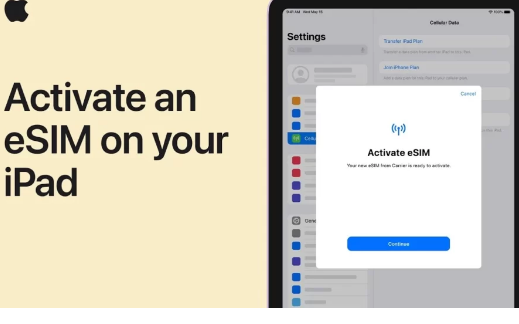
兼容eSIM的iPad型号
在继续激活eSIM之前,请确保您的iPad型号支持此技术。以下iPad型号兼容eSIM:
配备的iPadPro
iPadPro12.9(第三代至第六代)
iPadPro11(第一代至第四代)
搭载M2的iPadAir
iPadAir(第三代至第五代)
iPad(第七代-第十代)
iPadMini(第五代-第六代)
如果您的iPad型号未列在上面,则可能不支持eSIM技术,您需要使用传统的物理SIM卡进行蜂窝连接。
eSIM激活的先决条件
要在iPad上激活eSIM,您必须满足以下要求:
受支持型号列表中的兼容蜂窝网络的iPad
支持eSIM技术的运营商
您的设备上安装的最新版本的iPadOS
确保您的iPad已更新至最新版本的iPadOS,以使用最新的eSIM功能和改进。您可以前往“设置”>“通用”>“软件更新”来检查更新。
eSIM激活方法
有几种方法可以在iPad上激活eSIM,具体取决于您的具体情况和偏好。让我们详细探讨每种方法。
运营商激活
eSIM激活的最常见方法之一是通过运营商。您的运营商可以将蜂窝套餐直接发送到您的iPad,让您可以在初始设备设置期间或稍后通过设置菜单激活它。要使用此方法激活您的eSIM,请按照以下步骤操作:
联系您的运营商并请求激活eSIM。
您的运营商将会把蜂窝移动计划发送到您的iPad。
在初始设置过程中或稍后通过设置,系统将提示您激活eSIM。
按照屏幕上的说明完成激活过程。
从另一台iPad转移
如果您已经在另一台iPad上激活了eSIM套餐,则可以使用eSIM快速转移功能轻松将其转移到新设备。此功能允许您将蜂窝套餐从一台iPad转移到另一台iPad,而无需联系您的运营商。要转移您的eSIM套餐,请按以下步骤操作:
确保两台iPad都连接到同一个Wi-Fi网络。
在新iPad上,导航至“设置”>“蜂窝数据”>“添加蜂窝计划”。
选择从另一台iPad转移eSIM的选项。
按照屏幕上的说明完成传输过程。
加入iPhone套餐
如果您的iPhone上已有蜂窝套餐,您可以轻松地将iPad添加到同一套餐中。如果您想在iPhone和iPad之间共享数据,此方法特别有用。要加入现有的iPhone套餐,请按照以下步骤操作:
在iPad上,导航至“设置”>“蜂窝数据”>“添加蜂窝计划”。
选择加入现有iPhone计划的选项。
按照屏幕上的说明完成该过程。
查找新套餐
如果您没有现有的蜂窝套餐,并且想要为iPad查找新套餐,则可以使用内置功能查找您所在地区的可用套餐。要查找新套餐,请按以下步骤操作:
确保您的iPad上已启用定位服务。
导航至设置>蜂窝数据>添加蜂窝计划。
选择选项来查找新计划。
从您所在地区可用的运营商和计划列表中进行选择。
按照屏幕上的说明完成激活过程。
使用二维码
一些运营商可能会提供用于激活eSIM的二维码。如果您的运营商提供此选项,您可以在设置过程中或稍后通过设置菜单扫描二维码。要使用二维码激活eSIM,请按以下步骤操作:
从您的运营商处获取二维码。
在iPad上,导航至“设置”>“蜂窝数据”>“添加蜂窝计划”。
选择扫描二维码的选项。
使用iPad的相机扫描运营商提供的二维码。
按照屏幕上的说明完成激活过程。
其他注意事项
在iPad上激活eSIM时,请记住以下几点:
确保您的iPad上启用了定位服务,以便查找新计划并改进激活过程。
如果您首选的运营商未列在可用选项中,请直接联系他们以获取eSIM激活方面的帮助。
某些运营商可能会在激活您的eSIM计划之前要求额外的验证或信息。
一旦您的eSIM被激活,您就可以通过iPad上的“设置”>“蜂窝数据”菜单管理您的蜂窝计划和数据使用情况。
通过遵循本指南中概述的步骤并考虑提到的其他要点,您可以使用eSIM技术无缝激活iPad的蜂窝套餐。无论您选择运营商激活、从另一台iPad转移、加入现有iPhone套餐、查找新套餐还是使用二维码,本指南都可确保您拥有开始使用和享受
 跳动城乡网
跳动城乡网














